كيفية تغيير خلفية سطح المكتب
في الحياة الرقمية الحديثة، لا تعد خلفية سطح المكتب مجرد زخرفة لأجهزة الكمبيوتر الشخصية، ولكنها أيضًا انعكاس لشخصية المستخدم وجمالياته. ستقدم لك هذه المقالة بالتفصيل كيفية تغيير خلفية سطح المكتب، وتوفير الموضوعات الساخنة والمحتوى الساخن في الأيام العشرة الماضية كمرجع.
1. المواضيع والمحتوى الساخن في الأيام العشرة الماضية
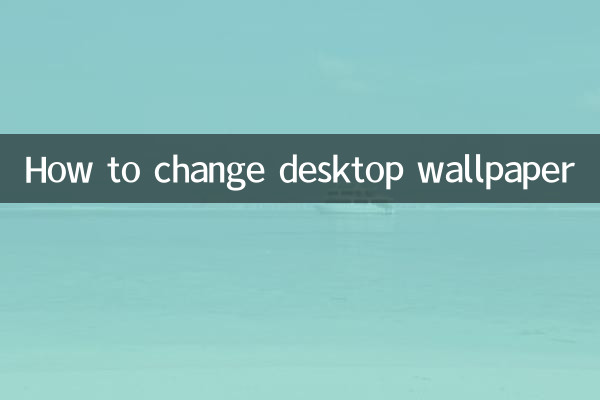
| التاريخ | مواضيع ساخنة | مؤشر الحرارة |
|---|---|---|
| 2023-11-01 | اختراقات جديدة في تكنولوجيا الذكاء الاصطناعي | 95 |
| 2023-11-03 | القمة العالمية لتغير المناخ | 88 |
| 2023-11-05 | تطبيقات جديدة في Metaverse | 82 |
| 2023-11-07 | تصفيات كأس العالم | 90 |
| 2023-11-09 | تم إصدار هاتف ذكي جديد | 85 |
2. خطوات تغيير خلفية سطح المكتب
1. نظام ويندوز
بالنسبة لمستخدمي نظام التشغيل Windows، يعد تغيير خلفية سطح المكتب أمرًا بسيطًا للغاية:
الخطوة 1: انقر بزر الماوس الأيمن فوق مساحة فارغة على سطح المكتب وحدد"التخصيص".
الخطوة 2: في النافذة التي تفتح، حدد"الخلفية"خيارات.
الخطوة 3: انقر"تصفح"زر لاختيار الصورة المفضلة لديك.
الخطوة 4: حدد طريقة تعبئة الصورة (مثل التعبئة، والتكيف، والتمدد، وما إلى ذلك).
الخطوة 5: انقر"حفظ التغييرات"هذا كل شيء.
2. نظام ماك
بالنسبة لمستخدمي نظام التشغيل macOS، فإن خطوات تغيير خلفية سطح المكتب هي كما يلي:
الخطوة 1: انقر على الزاوية اليسرى العليا من الشاشةأيقونة التفاح، حدد"تفضيلات النظام".
الخطوة 2: انقر"سطح المكتب وشاشة التوقف".
الخطوة 3: حدد مجلد الصور الموجود على اليسار، أو انقر فوق"+"إضافة مجلد جديد.
الخطوة 4: حدد الصورة التي تريدها واضبط طريقة العرض.
الخطوة 5: أغلق النافذة وسيتم تفعيل خلفية الشاشة تلقائيًا.
3. نظام لينكس
تحتوي أنظمة Linux على بيئات سطح مكتب مختلفة. ما يلي يأخذ جنوم كمثال:
الخطوة 1: انقر بزر الماوس الأيمن فوق مساحة فارغة على سطح المكتب وحدد"تغيير خلفية سطح المكتب".
الخطوة 2: في النافذة التي تفتح، حدد"خلفية"علامة التبويب.
الخطوة 3: انقر"إضافة خلفية"زر لتحديد صورتك.
الخطوة 4: حدد الصورة واضبط وضع العرض.
الخطوة 5: انقر"التطبيق"حفظ التغييرات.
3. اقتراحات لاختيار ورق الجدران
عند اختيار خلفية سطح المكتب، يمكنك مراعاة العوامل التالية:
1.القرار: تأكد من أن دقة الصورة تتوافق مع شاشتك لتجنب عدم وضوح الصورة أو تمددها.
2.مطابقة الألوان: اختر خلفية تتناسق مع لون أيقونات سطح المكتب لتعزيز التأثير البصري.
3.نمط الموضوع: اختر المناظر الطبيعية أو الفن التجريدي أو الأسلوب البسيط وفقًا لتفضيلاتك الشخصية.
4.خلفية حية: تدعم بعض الأنظمة خلفيات ديناميكية، والتي يمكن أن تجعل سطح المكتب أكثر إثارة للاهتمام.
4. الأسئلة المتداولة
| سؤال | الحل |
|---|---|
| لا يمكن تغيير الخلفية | تحقق مما إذا كان تنسيق الصورة هو JPG/PNG، أو أعد تشغيل النظام. |
| لا يتم عرض خلفية الشاشة بالكامل | اضبط طريقة التعبئة على "Fill" أو "Fit". |
| خلفية حية لا تصبح نافذة المفعول | تأكد من أن النظام يدعم وظيفة الخلفية الديناميكية وقم بتثبيت المكونات الإضافية ذات الصلة. |
5. ملخص
يعد تغيير خلفية سطح المكتب عملية بسيطة يمكن أن تمنح جهاز الكمبيوتر الخاص بك مظهرًا جديدًا تمامًا. سواء كنت من مستخدمي Windows أو macOS أو Linux، فلا يستغرق الأمر سوى بضع خطوات. آمل أن تساعدك هذه المقالة في إعداد خلفية سطح مكتب مخصصة بسهولة وإضافة لمسة من الألوان إلى حياتك الرقمية.
إذا كنت تريد معرفة المزيد حول اختيار ورق الحائط أو المشكلات الفنية، فيرجى متابعة تحديثاتنا للمتابعة!
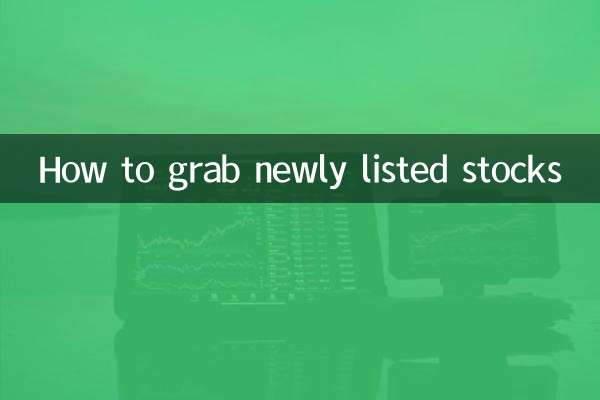
تحقق من التفاصيل

تحقق من التفاصيل